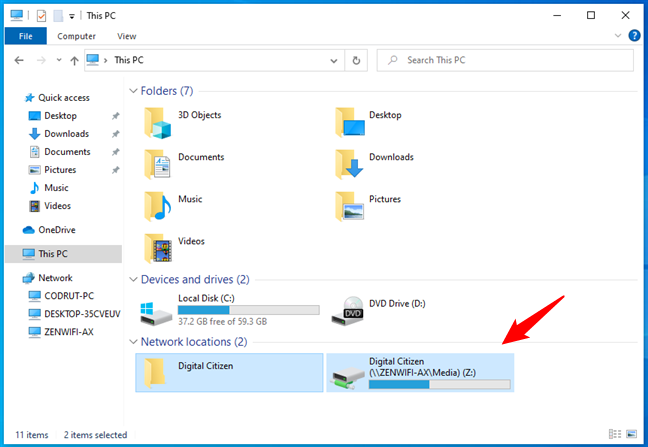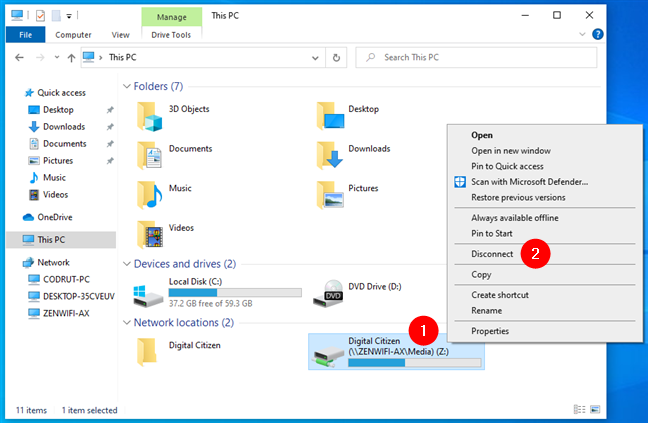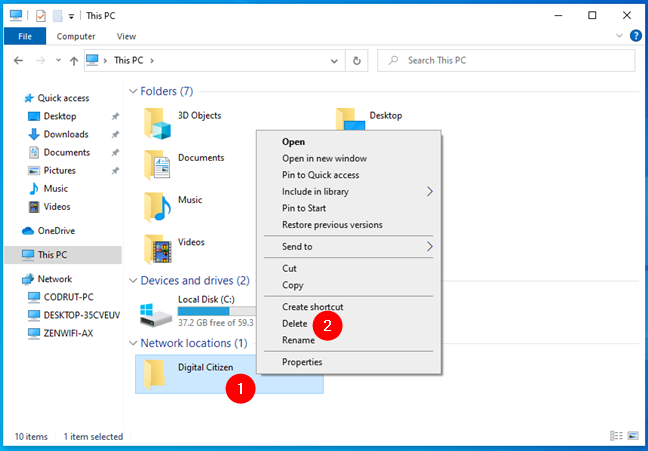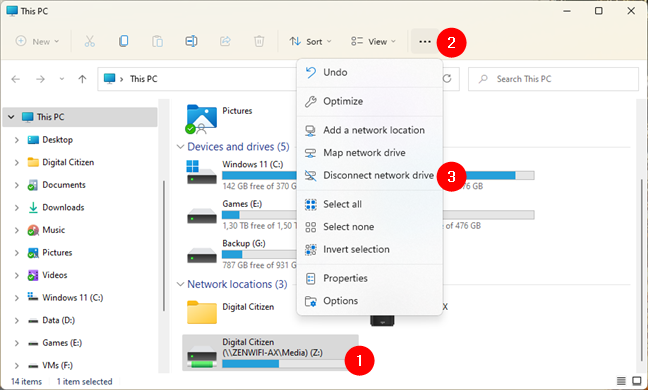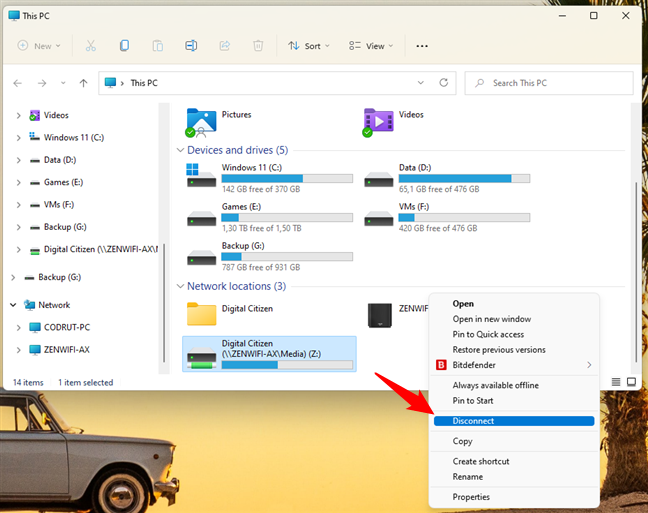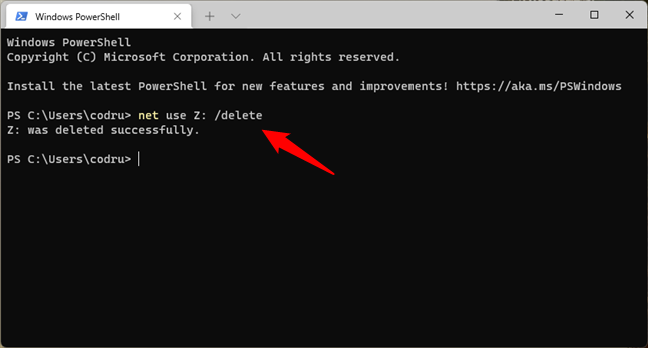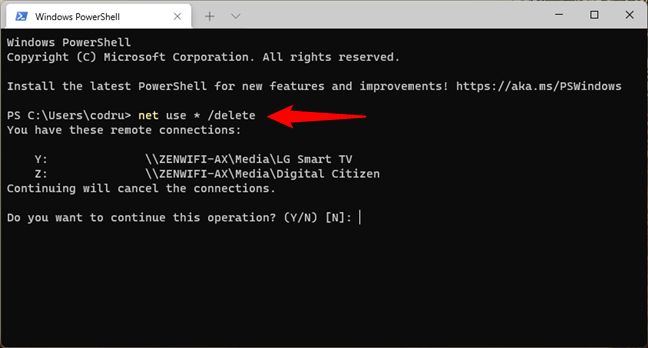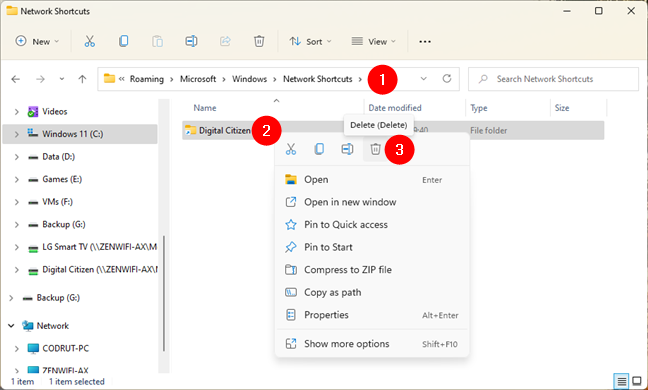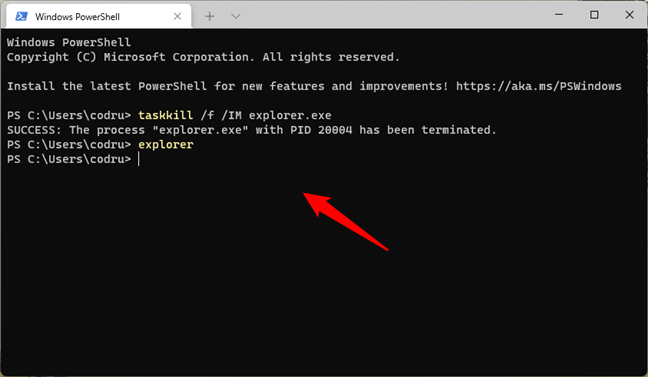4 cách xóa ổ đĩa mạng được ánh xạ trong Windows 10
Lập bản đồ các ổ đĩa mạng và các vị trí khác là một cách tốt để lưu giữ dữ liệu từ xa trong mạng(area network) cục bộ của bạn . Tuy nhiên, tại một số điểm, bạn cũng có thể muốn xóa một số ánh xạ ổ đĩa này và chỉ giữ lại những ánh xạ mà bạn thường xuyên sử dụng. Trong bài viết này, chúng tôi hướng dẫn bạn chính xác cách thực hiện điều đó. Dưới đây là bốn phương pháp để xóa các ổ đĩa được ánh xạ và vị trí mạng khỏi Windows 10 :
LƯU Ý:(NOTE:) Nếu bạn đến đây khi đang tìm cách tạo ổ đĩa mạng được ánh xạ trong Windows 10 và không phải cách xóa chúng, hãy đọc: Cách ánh xạ vị trí FTP , ổ đĩa mạng và chia sẻ web trong Windows 10 và Windows 8.1 . Hướng dẫn này được tạo cho Windows 10 , nhưng các phương pháp chúng tôi hiển thị cũng hoạt động trong các phiên bản Windows cũ hơn .
1. Sử dụng File Explorer để xóa ổ đĩa mạng(network drive) được ánh xạ khỏi Windows 10
Nếu bạn cần xóa ánh xạ ổ đĩa(drive mapping) đã tạo trước đó , điều đầu tiên bạn phải làm là mở File Explorer . Sau đó, ở phía bên trái của cửa sổ, chọn PC này(This PC) . Tất cả các ổ đĩa được ánh xạ đều có sẵn trong nhóm Vị trí Mạng(Network Locations) , bên dưới ổ đĩa thể rắn, ổ đĩa cứng và các thiết bị tương tự khác như đơn vị CD/DVD hoặc thẻ nhớ USB(USB memory) .
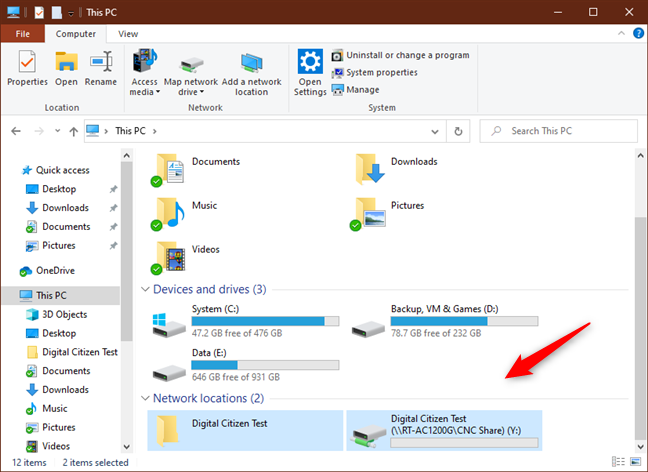
Để xóa ánh xạ ổ đĩa(drive mapping) tới một vị trí mạng(network location) , hãy nhấp chuột phải (hoặc nhấn và giữ) vào nó và chọn Ngắt kết nối(Disconnect) .

Để xóa một ổ đĩa ánh xạ(drive mapping) tới một thư mục mạng hoặc trang FTP(network folder or FTP site) , hãy nhấp chuột phải (hoặc nhấn và giữ) vào nó và chọn Xóa(Delete) .

Các ổ đĩa được ánh xạ đã xóa sau đó sẽ ngừng hiển thị. Nếu bạn muốn khôi phục chúng, bạn phải tạo lại chúng.
2. Chạy "net use /delete " trong Command Prompt hoặc PowerShell(Command Prompt or PowerShell) để xóa ổ đĩa mạng được ánh xạ(network drive)
Nếu thích môi trường dòng lệnh, bạn có thể sử dụng lệnh net use để xóa các ổ đĩa mạng được ánh xạ khỏi Command Prompt hoặc PowerShell . Mở một cái bạn thích nhất và chạy lệnh này: net use [Mapped Drive Letter] /delete . Sau đó, nhấn Enter . Ví dụ, chúng ta có một ánh xạ ổ đĩa(drive mapping) mà chúng ta đã gán ký tự Z , vì vậy chúng ta phải nhập: net use Z: /delete .
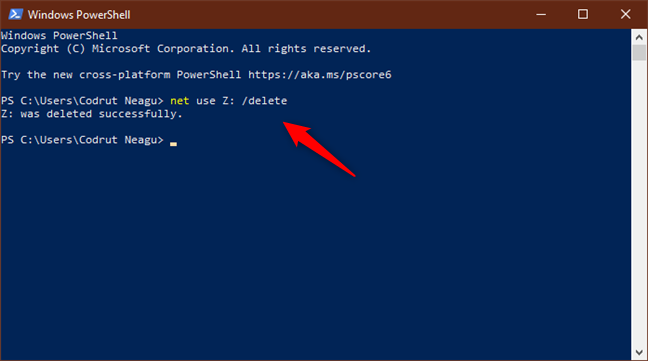
Bạn được thông báo rằng ổ đĩa được ánh xạ đã được xóa thành công và ổ đĩa mạng sẽ(network drive) biến mất ngay lập tức khỏi File Explorer .
LƯU Ý:(NOTE:) Lệnh net use /delete chỉ hoạt động đối với ánh xạ ổ đĩa có gán một ký tự. Nó không hoạt động đối với ánh xạ vị trí mạng(network location) như máy chủ FTP hoặc máy chủ web.
3. Chạy "net use * / delete" trong Command Prompt hoặc PowerShell(Command Prompt or PowerShell) để xóa tất cả các ổ đĩa mạng được ánh xạ
Nếu bạn đã định cấu hình nhiều ổ đĩa mạng(network drive) được ánh xạ và bạn muốn xóa tất cả chúng cùng một lúc, bạn có thể sử dụng cùng một lệnh net use để ngắt kết nối tất cả chúng cùng một lúc. Mở Powershell hoặc khởi động Command Prompt và chạy lệnh sau: net use * /delete .

Sau đó PowerShell(PowerShell) hoặc Command Prompt sẽ hiển thị cho bạn tất cả các kết nối mạng đang hoạt động sẽ bị hủy. Nó cũng có thể hỏi liệu bạn có chắc chắn muốn tiếp tục hay không. Nhập Y nếu bạn làm, hoặc N nếu bạn không.
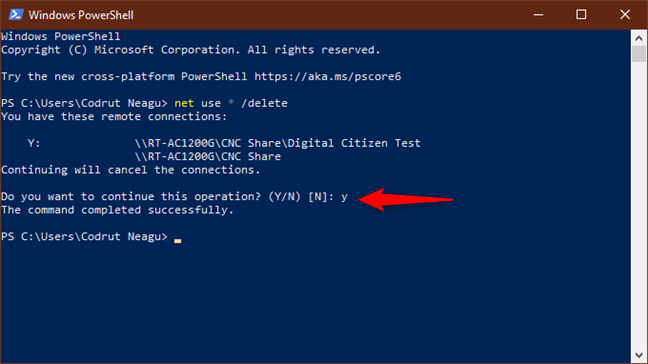
MẸO:(TIP:) Nếu bạn muốn sử dụng lệnh net use để xóa tất cả các ổ đĩa mạng được ánh xạ và bạn muốn buộc quá trình tiếp tục mà không yêu cầu bất kỳ xác nhận nào, hãy thêm tham số /y vào lệnh: net use * /delete /y .
4. Sử dụng File Explorer để xóa ánh xạ vị trí mạng(network location mapping) khỏi PC của bạn bằng cách xóa lối tắt của nó
Ánh xạ vị trí mạng(network location mapping) là một lối tắt được lưu trữ dưới dạng tệp trên máy tính Windows(Windows computer) của bạn . Nếu bạn không thể xóa nó bằng phương pháp đầu tiên mà chúng tôi đã chỉ ra, bạn có thể thử những cách khác. Một trong số đó là sử dụng File Explorer để xóa lối tắt của nó. Mở File Explorer và điều hướng(Open File Explorer and navigate) đến "C:\Users\Your_User_Name\AppData\Roaming\Microsoft\Windows\Network Shortcuts" . Your_User_Name là tên tài khoản người dùng Windows 10 của bạn. Trong thư mục Phím tắt Mạng(Network Shortcuts) , bạn có thể tìm thấy tất cả các ánh xạ vị trí mạng . (network location)Chọn những cái bạn không muốn sử dụng nữa. Sau đó, nhấp chuột phải (hoặc nhấn và giữ) vào chúng và chọn Xóa(Delete) hoặc nhấn Xóa(Delete)trên bàn phím của bạn.

Các ánh xạ mạng đã chọn sẽ bị xóa ngay lập tức mà không cần xác nhận thêm.
Khắc phục sự cố(Troubleshoot network) ổ đĩa mạng và vị trí không biến mất
Đôi khi không có phương pháp nào chúng tôi mô tả ở trên hoạt động như bình thường. Khi một tình huống như vậy xảy ra, bạn nên thử một số điều sau:
- Nếu bạn ngắt kết nối ổ đĩa mạng(network drive) được ánh xạ hoặc xóa một vị trí mạng(network location) nhưng nó không biến mất khỏi File Explorer , thì lý do có thể là File Explorer không làm mới nội dung của nó. Hãy thử nhấn phím F5(F5) trên keyboard or click/tap vào Làm mới(Refresh) trong menu chuột phải bên trong File Explorer .
- Nếu bạn đã cố gắng xóa ánh xạ mạng khỏi PC Windows 10 của mình nhưng gặp lỗi về vị trí đó do không còn khả dụng, hệ điều hành Windows(Windows operating) của bạn có thể đã lỗi thời. Chúng tôi đã thử nghiệm để xem điều gì sẽ xảy ra khi PC với các ổ đĩa mạng được ánh xạ và vị trí bị ngắt kết nối khỏi mạng hoặc khi tài nguyên mạng không còn khả dụng (thiết bị mục tiêu đã tắt hoặc không còn là một phần của mạng) và tất cả các phương pháp được minh họa trong bài viết này hoạt động chính xác.
- Đôi khi, ngay cả khi bạn đã ngắt kết nối hoặc xóa ổ đĩa mạng hoặc vị trí(network drive or location) khỏi PC Windows(Windows PC) của mình , hệ điều hành(operating system) vẫn bị treo và không thể xóa các liên kết này ngay lập tức. Bạn nên khởi động lại Windows 10 trong tình huống như vậy . Bạn cũng có thể khởi động lại quá trình explorer.exe bằng cách sử dụng Powershell hoặc Command Prompt để chạy hai lệnh sau: taskkill /f /IM explorer.exe và explorer.exe .

Bạn(Did) có quản lý để xóa tất cả các ổ đĩa mạng được ánh xạ mà bạn muốn không?
Như bạn có thể thấy từ bài viết này, có khá nhiều lựa chọn thay thế để xóa ánh xạ ổ đĩa. Các hướng dẫn ở trên hoạt động trên mọi máy tính hoặc thiết bị (computer or device)Windows 10 . Bạn(Did) có quản lý để xóa mọi ổ đĩa mạng được ánh xạ hoặc vị trí(mapped network drive or location) bạn muốn không? Nếu bạn có điều gì đó cần thêm vào hướng dẫn của chúng tôi, đừng ngần ngại sử dụng các bình luận bên dưới.
Related posts
Cách tạo điểm truy cập Windows 11
Cách cài đặt wireless printer trong mạng Wi-Fi của bạn
3 cách để kết nối với ẩn Wi-Fi mạng trong Windows 11
Homegroup là gì? Cách sử dụng Windows 7 Homegroup
Làm cách nào để bật hoặc tắt Wi-Fi trên Windows 11?
Cách kết nối với mạng không dây trong Windows 8 và Windows 8.1
Cách cài đặt bất kỳ phiên bản Windows nào từ máy tính mạng khác
Bản đồ mạng - Truy cập máy tính mạng của bạn một cách thú vị
Cách chia sẻ thư mục, tệp và thư viện với mạng, bằng Windows
2 cách để theo dõi ai truy cập các tệp và thư mục được chia sẻ của bạn
Cách tự động quay số kết nối PPPoE băng thông rộng trong Windows 10
Cách tùy chỉnh cài đặt chia sẻ mạng nâng cao trong Windows
3 cách để xem các thư mục được chia sẻ của bạn trong Windows (tất cả các phiên bản)
Nhóm làm việc Windows 10 và cách thay đổi nó
Cách khắc phục sự cố mạng và internet trong Windows
Cách đổi tên kết nối mạng đang hoạt động trong Windows 7
DNS là gì? Nó hữu ích như thế nào?
Cách kết nối thiết bị Windows 8.1 với mạng không dây qua WPS
Câu hỏi đơn giản: Vị trí mạng trong Windows là gì?
Làm cách nào để tìm Router IP address của tôi? Hướng dẫn đầy đủ